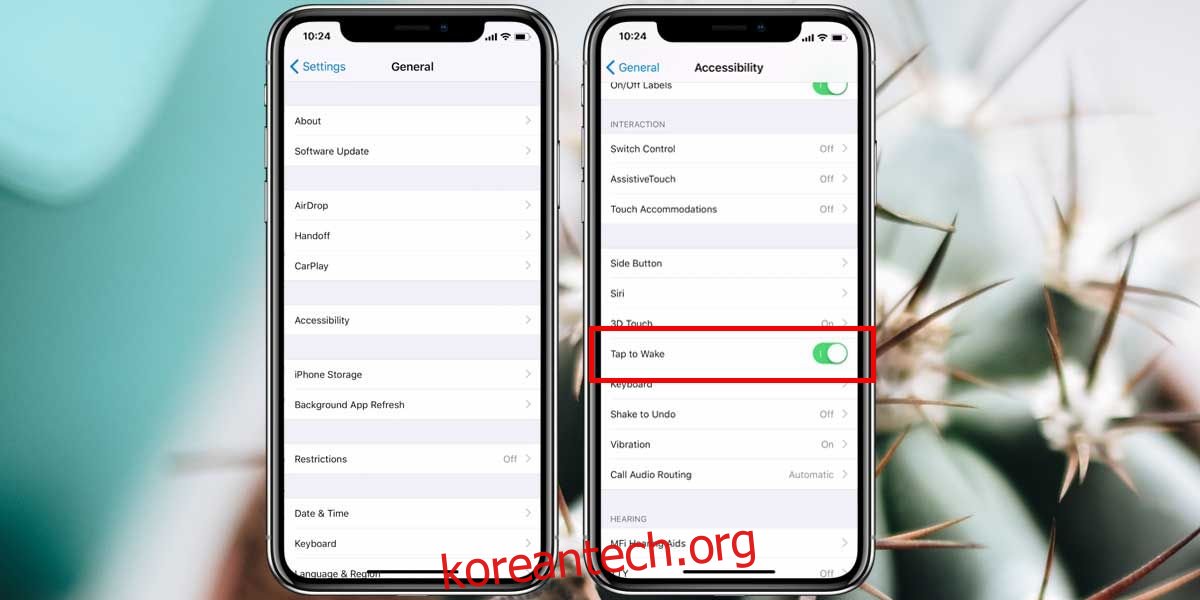탭하여 깨우기는 오랫동안 Android 휴대폰의 일부였던 기능입니다. 이 기능의 다른 버전에서는 Android 휴대전화 사용자가 화면을 두 번 탭하여 잠글 수 있습니다. iPhone은 iPhone X까지 이 기능을 지원한 적이 없습니다. 탭하여 깨우는 최초의 iPhone 모델입니다. iPhone X에서 탭하여 깨우기 기능을 사용하면 한 번 탭하여 화면을 깨울 수 있습니다. 측면에 있는 잠자기/깨우기 버튼을 누르지 않고도 화면을 깨울 수 있는 편리한 방법입니다.
iPhone X에서 깨우려면 탭하세요.
iPhone X에서 탭하여 깨우기를 사용하려면 화면을 탭하기만 하면 됩니다. 흐릿한 상태일 필요는 없으며 제스처가 등록되도록 아무 곳이나 탭할 수 있습니다. 탭하여 깨우면 기기가 잠금 해제되지 않습니다. 기기의 잠금을 해제하려면 비밀번호를 입력하거나 Face ID를 사용해야 합니다.
Face ID를 사용하여 장치를 잠금 해제하는 경우 화면을 탭할 때 전화기에서 얼굴을 스캔할 수 있으며 사용자를 인식하면 장치의 잠금이 해제됩니다. Face ID를 통한 우발적인 잠금 해제를 방지하려면 설정 앱의 Face ID 및 암호에서 주의 인식을 활성화해야 합니다.
iPhone X에서 탭하여 깨우기 비활성화
iPhone X에서 탭하여 깨우기는 Siri의 항상 듣기 모드와 매우 유사합니다. 기기가 항상 화면의 탭을 ‘검색’하는 경우 더 많은 배터리를 소모합니다. iPhone X에는 두 개의 배터리가 있지만 배터리 충전량을 가능한 한 많이 유지하는 것이 좋습니다. 이 경우 iPhone X에서 탭하여 깨우기를 비활성화할 수 있습니다.
설정 앱을 열고 일반>접근성으로 이동합니다. 상호 작용 섹션까지 아래로 스크롤하고 탭하여 깨우기 스위치를 찾습니다. 전원을 끄고 화면을 탭해도 더 이상 기기가 깨우지 않습니다.
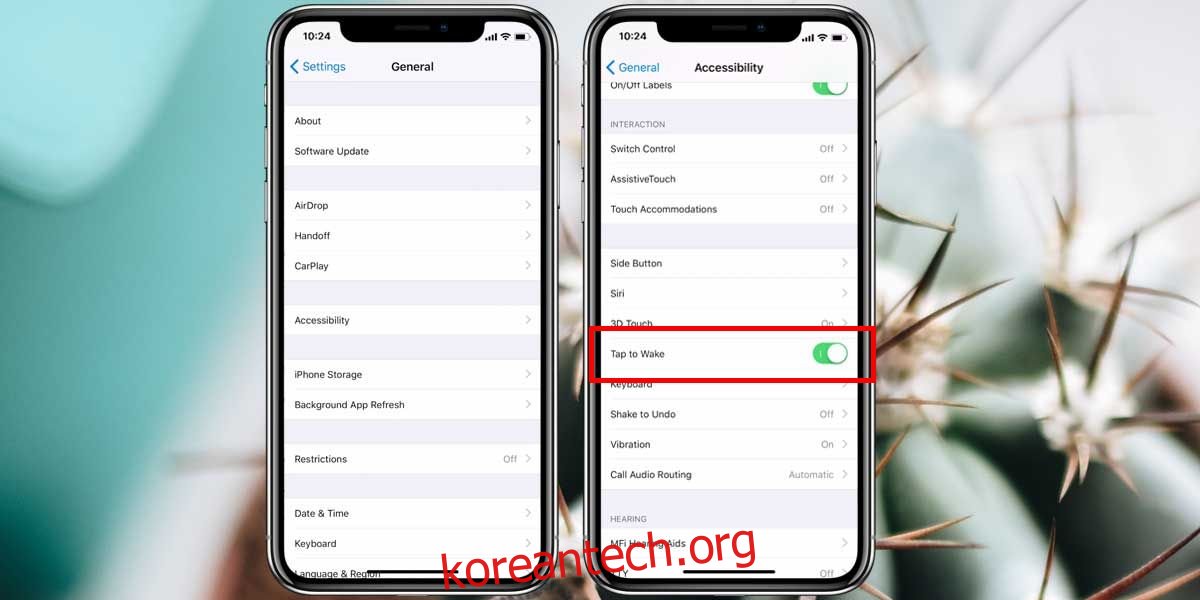
탭하여 깨우기를 사용하면 배터리가 소모되지만 iPhone 사용자가 조건부로 사용하는 기능이 아니기 때문에 짜증이 날 수도 있습니다. 이 기능을 사용하면 의도하지 않은 경우 실수로 장치를 깨울 수 있습니다. 기능 자체가 더 많은 배터리를 소모하는 것 외에도 필요하지 않을 때 화면이 계속 깨어나면 배터리 충전에 큰 타격을 줍니다.
우리는 또한 이 설정의 배치에 대해 언급해야 합니다. iOS 11의 많은 것과 마찬가지로 부적절하게 배치된 것 같습니다. 접근성 기능으로 보이지만 자동 밝기도 속하는 화면 밝기 아래에 배치하는 것이 좋습니다.